錄屏大師APP是一款非常專業好用的手機錄屏軟件,軟件支持橫屏錄制以及豎屏錄制,這樣就可以滿足不同的錄屏需求,用它來錄制手游、教程、直播等都不在話下。而且軟件的體積小、運行占用低,錄制視頻完全不會影響視頻的流暢度。并且錄屏大師獨創新的編碼技術,錄制出來的視頻畫面質量非常高,錄制完畢之后還支持視頻剪輯功能,并且還可以添加封面、字幕、配音等,有需要的朋友不要錯過了。

1、錄屏大師靈活控制錄屏的開始和結束:錄屏開始結束方式多種多樣,可以通過懸浮窗、通知欄、搖一搖等的方式來控制;
2、完美支持錄制聲音或者解說:錄屏大師APP支持同時錄制聲音,還有主播模式同時錄制解說畫面;
3、不同錄制方向以供自由選擇:視頻開始前可以根據錄制對象的畫面選擇橫屏還是豎屏錄制;
4、視頻質量,清晰度自由切換:導出時可以選擇多種清晰度,靈活運用滿足不同需求;

5、剪輯,字幕,配音隨意編輯:多段視頻、圖片無縫集合,海量特色貼圖,濾鏡與顏文字;
6、一鍵上傳,分享到社交網絡:微信、QQ一鍵分享,更有機會得到官方推薦。
1、進入錄屏大師軟件之后在主界面底部找到"視頻"欄目,點擊進入,可以看到已經錄制好的視頻;

2、然后點擊視頻就可以進入視頻編輯界面了。可以拖動下方進度條的區間,選擇剪輯;

3、還可以在視頻中添加字幕,讓視頻變得更加有趣。不過有一點要注意的是,視頻長度一定要超過10秒鐘才會進入剪輯界面,十秒鐘以內,僅僅是播放視頻。

視頻剪輯功能只是錄屏大師APP眾多功能中的其中一個,它還有很多其它的功能,所以它并不純粹為視頻剪輯而生,如果小伙伴需要對視頻進行專業級剪輯的話,那么就需要一些更加強大的手機視頻剪輯軟件了,小編就為大家推薦了三款此類軟件以及一個合集,大家可以點擊進行查看。
1、打開錄屏大師APP之后,在"錄屏"主界面的右上角找到一個齒輪狀的按鈕,點擊進入設置界面;

2、在設置界面中找到"開啟聲音錄制"選項,關閉它的話就可以不錄制聲音了;

3、有一點需要注意,安卓系統不支持錄制手機內的聲音,所以想要錄制聲音的話就必須要調大手機揚聲器的聲音。
1、首先我們在錄屏大師的主界面下方點擊“視頻”選項,然后倒入需要添加歌詞的視頻素材。
2、進入到視頻編輯界面,我們需要點擊列表里的“字幕”功能,這樣就能夠為視頻添加和編輯歌詞了。

3、最后通過滑動進度條就可以設置歌詞的時長即可。

歌詞或者字幕的添加只是錄屏大師APP眾多功能中的其中一個,畢竟錄屏大師這款軟件主打的功能是視頻錄制,因此如果大家對字幕添加有更高需求的話,這時候就需要借助其它比較專業的軟件,小編就為大家推薦了三款比較實用的手機視頻字幕添加軟件,大家可以點擊進行查看。
1、首先我們需要通過錄屏大師進行視頻的錄制。
2、在完成錄制之后,我們可以點擊懸浮窗,在其中點擊選擇“暫停”按鈕。

3、點擊之后視頻就會自動保存到我們的默認路徑之中了。
1、首先我們點擊錄屏大師主界面下方的“視頻”選項,然后找到需要進行變聲的視頻。

2、進入到視頻編輯界面后,我們點擊選擇功能列表右側的“配音”功能,這樣就可以通過底端“開始”按鈕錄制配音了。

3、在進行錄音時,需要正常放完視頻才能完成配音工作,不能提前結束,而錄音的過程中即可加入自己的變聲效果了!

變聲功能只是錄屏大師眾多功能中的其中一個,如果我們需要對視頻進行更復雜的變聲處理的話,那么這時候就需要用到更加專業的手機變聲軟件,那么還有哪些比較好用的變聲APP呢?小編就為大家推薦了三款此類軟件以及一個合集,大家可以點擊進行查看。
1、進入錄屏大師,在"錄屏"主界面右上角找到"懸浮窗錄屏模式",當前顯示是關閉狀態的,點擊開啟;

2、開啟之后在手機界面的右邊就會出現一個懸浮框;

3、點擊懸浮窗之后,它會放大出現四個功能,這樣就可以多屏幕進行截圖、錄制,還可以快速進入軟件界面。

1、首先我們在錄屏大師手機版中點擊開啟“懸浮窗”功能,并且開啟各種需要進行錄屏的權限。

2、接著我們點擊懸浮窗按鈕,在出現的功能列表中選擇“錄制”選項。

3、確認視頻錄制完畢之后,我們就可以再次點擊懸浮窗按鈕,然后在功能列表里點擊“停止”功能完成錄制。

1、首先我們需要找到手機上的【文件管理】功能。

2、然后找到手機文件夾,有些手機叫本地存儲文件夾。這些文件夾的排序是按照首字母排序的,可以直接往下拖動找到“LuPingDaShi”文件夾,并點擊進入。

4、找到Rec文件夾,Rec的意思是默認數據存儲,也就是保存軟件數據的地方。

5、最后長按要導出的視頻文件,選擇“發送”即可成功導出了。

v3.6.7.5:
-優化應用界面,操作更加便捷;
-修復已知BUG,提升穩定性;
 86.44M
86.44M
 15.08M
15.08M

AZ Screen Recorder(AZ屏幕錄制) V6.3.11 安卓漢化版
25-02-18|90.33M
 詳情
詳情

25-02-17|18.81M
 詳情
詳情

25-02-16|47.39M
 詳情
詳情
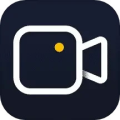
25-02-12|31.09M
 詳情
詳情

AZ Screen Recorder(AZ屏幕錄制) V6.3.11 安卓漢化版
25-02-18|90.33M
 詳情
詳情

25-02-17|18.81M
 詳情
詳情

25-02-16|47.39M
 詳情
詳情
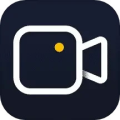
25-02-12|31.09M
 詳情
詳情